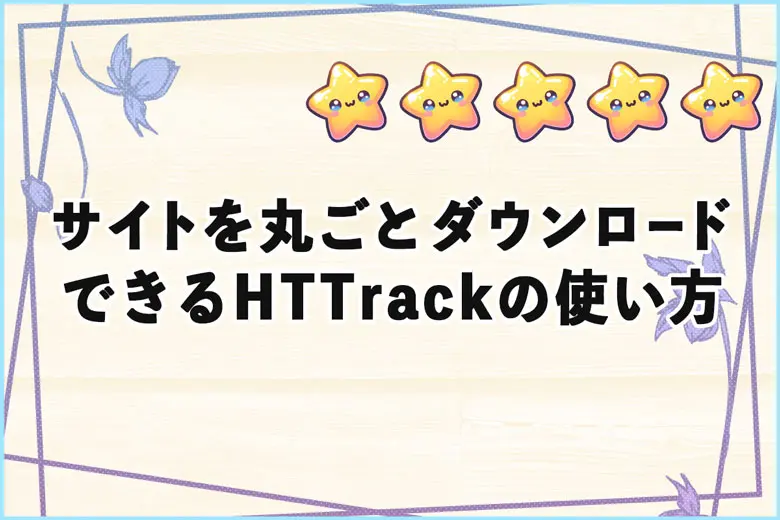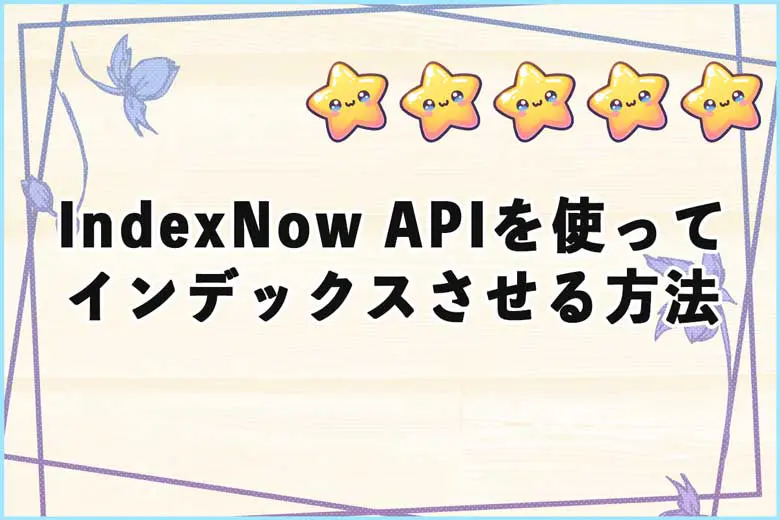※当サイトにはプロモーションが含まれています。
銀行振込み以外にも、決済できる支払い方法を用意したいにゃ!
個人事業主やフリーランスの場合、決済代行会社の審査が通らず、クレジットカード支払いを提供できないことがあります。
このような状況は、顧客(お客様)にとって不便で負担になります。
そんなときに便利なのが、PayPal(ペイパル)のサービスです。
PayPalを使えば、顧客(支払い側)もPayPalアカウントが必要ですが、クレジットカードでの支払いを提供することができます。
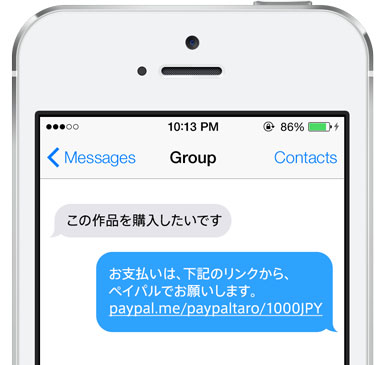
その方法を備忘録としてまとめてみました。
※PayPalで支払いを受けるには、事業者用の「ビジネスアカウント」が必要です。
PayPal.Meを使ったPaypalの決済リンクの作り方
PayPal.Meを使ったPaypalの決済リンクの作り方についてです。
①PayPal.Meへ移動
PayPalにログインして、上部メニューにある
お支払い・決済の受け取り > PayPal.Me を選択
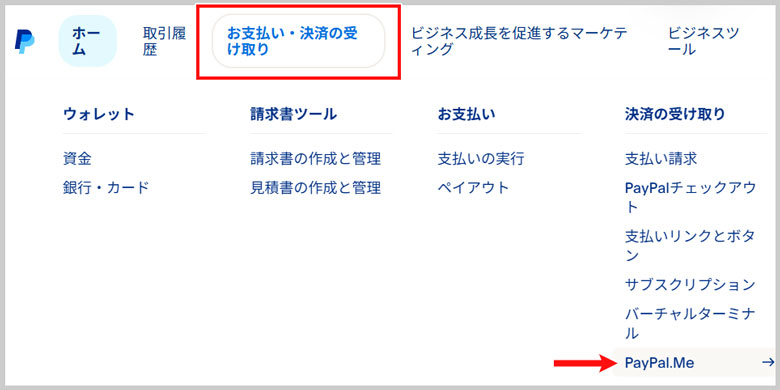
②PayPal.Meのプロフィールを作成
「PayPal.Meのプロフィールを作成」ボタンを選択。
写真(画像)を追加します。
なお、任意設定のため、スキップすることも可能です。
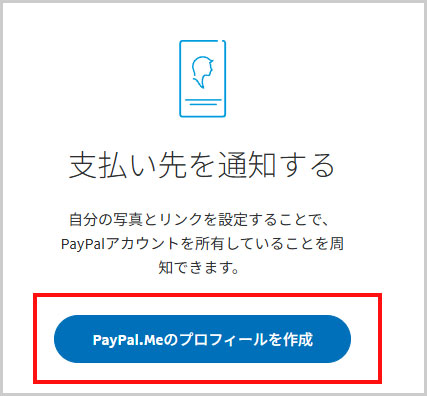
③決済リンクのURLを作成
決済リンクのURL(ユーザー名)を作成します。
なお、入力は半角英数字で、記号は使えませんでした。
※決済リンクのURL(ユーザー名)をあとから変更することはできないのでご注意ください。
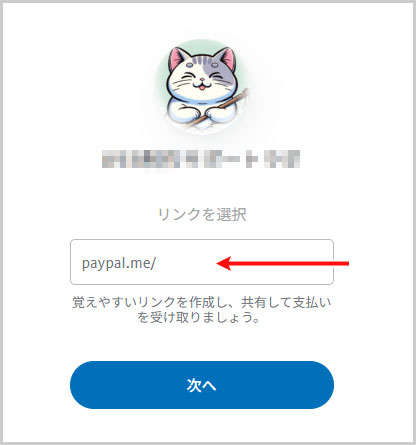
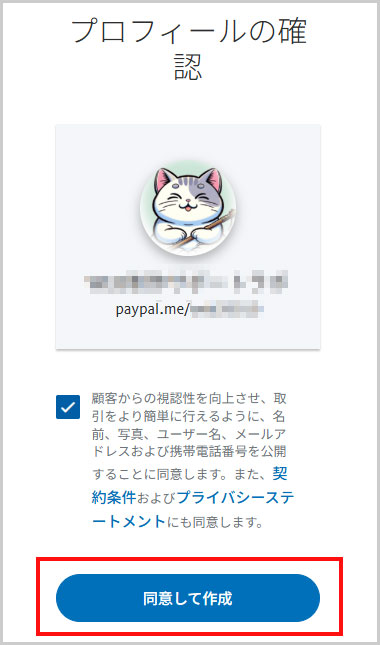
決済リンクを作成して顧客に送る方法
決済リンクを作成して顧客(お客様)に送る方法についてです。
とは言っても、基本的には、
https://paypal.me/(作成した文字列)
の形式のURLリンクを送ればいいだけです。
ただ、作成した名称を忘れてしまう場合もあると思います。
その為、使用する際の注意点と一緒に手順をまとめてみました。
①PayPalの管理画面からURLを取得する
PayPalにログインして、上部メニューにある
お支払い・決済の受け取り > PayPal.Me を選択
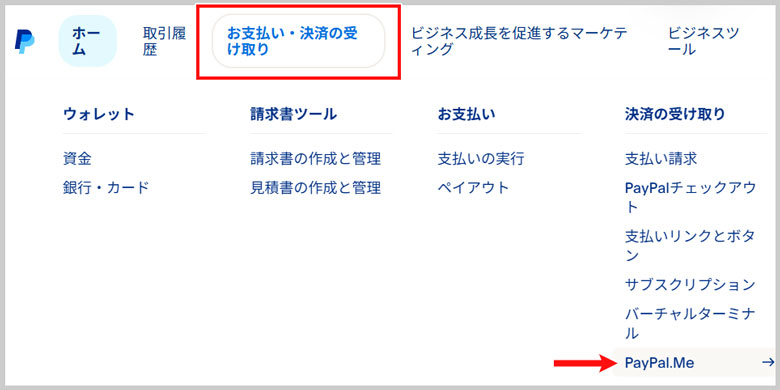
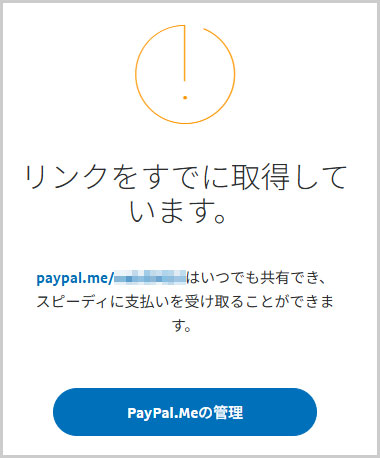
「リンクをコピー」をクリックすることで、URLの決済リンクを取得できます。
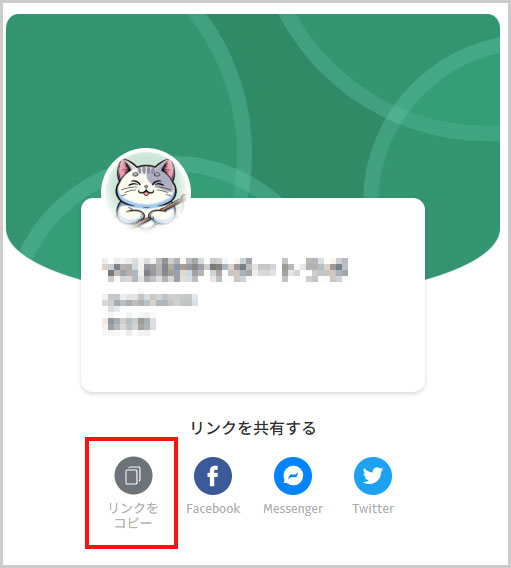
②URLの決済リンクについて
コピーしたリンクは以下の形式になっています。
https://paypal.me/(作成した文字列)?country.x=JP&locale.x=ja_JPなお、?以降の文字列は、クエリパラメータと呼ばれるものです。
この、クエリパラメータ部分は削除しても動作に問題はありません。
PayPal.Meの決済の流れ
PayPal.Meの決済の流れについてです。
決済用リンクを送信
販売者がメールやSNSなどで、URLの決済用リンクを顧客(お客様)に送信します。
リンクを開いて決済
顧客(お客様)が、届いたURLをクリックすると、下記のような画面が表示されるので、「送信」ボタンを選択します。
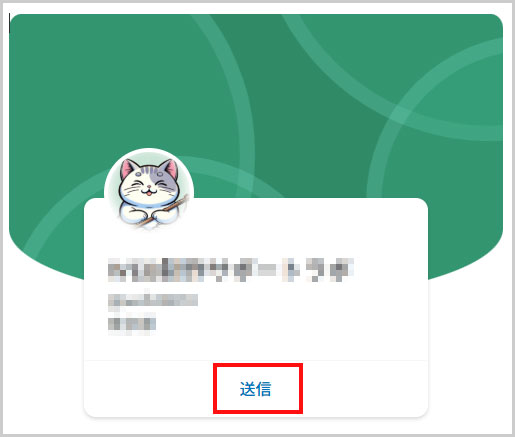
PayPalにログイン
顧客(お客様)が、PayPalアカウントにログイン、もしくは新規登録をします。
支払金額の入力
デフォルトでは、0円となっているので、顧客側に支払金額を入力してもらい決済をしてもらいます。
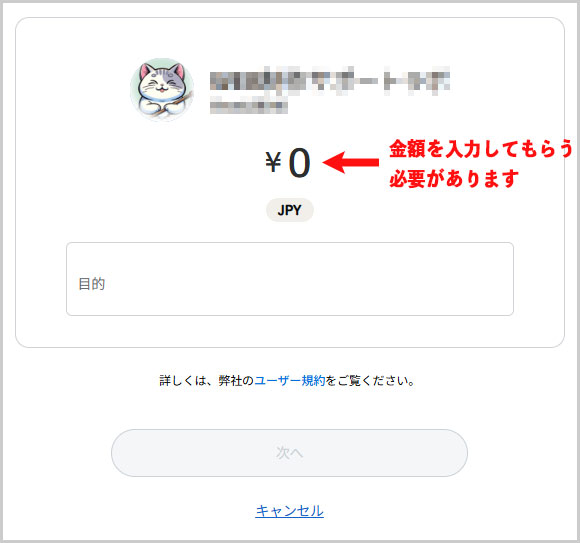
お客様に、支払金額を入力してもらう必要があるのかにゃ?
デフォルトのURLだと、顧客(お客様)に支払金額を入力してもらわなければならないので、作成したURLに金額を指定するクエリパラメータを追加したいと思います。
③URLの決済リンクに支払い金額を指定
URLの決済リンクに支払い金額を指定するには、以下の形式でクエリパラメータを付与します。
https://paypal.me/(作成した文字列)/(指定した金額)jpy例えば、5,000円のリンクであれば、
https://paypal.me/(作成した文字列)/5000jpy
となります。
※全て半角英数字です
この形式で、URLを送信すれば、予め金額が入力された状態で、顧客(お客様)に提供できます。
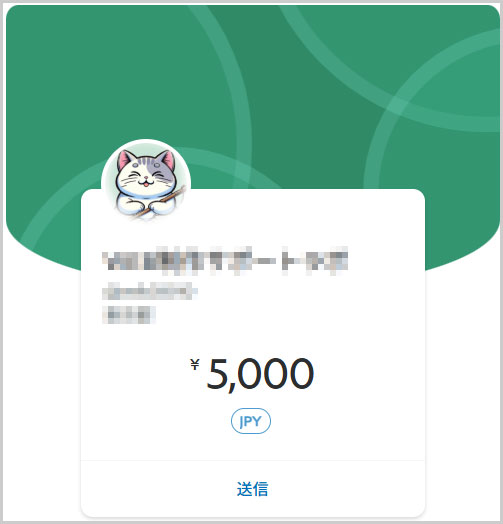
以上、PayPal.Meを使ったPaypalの決済リンクの作り方でした。
補足:Square(スクエア)について
PayPalを使用した決済は、顧客(お客様)側もPayPalアカウントが必須ですが、Square(スクエア)を使用した決済は、クレジットカード情報を入力するだけで決済することが可能です。
もちろん、PayPalと同じように「決済リンク」をメールやSNSで送信することも可能です。
審査はありますが、決済代行会社より導入しやすい印象です。